СОЗДАНИЕ ПОРТРЕТА ПО ФОТО
Рисуем портрет по фото в Procreatе. Подробная инструкция
«Увидел — и запало в душу, и через кисть проявилось на холст.
Это живопись. И то же самое — любовь», — Сальвадор Дали.
Мы находим лучшие и наиболее сильные черты характера человека и выражаем их в портрете!
В данной инструкции по рисованию портрета в Procreate мы будем работать уже с готовым контуром. Перед просмотром этой инструкции, рекомендуем прочитать нашу статью "Основы рисования портрета в Procreate".
Этапы рисования портрета
1. Для заливки цвета лица мы используем кисть, которой удобно работать.
Совет: использовать кисти: «Мягкая губка», «Маркер».
У нас кисть «Wet Sponge», также мы можем работать кисточкой «Accent».
Цвет можно брать с референса или из вашей палитры. Начинаем работу
на отдельном слое полупрозрачной кистью.
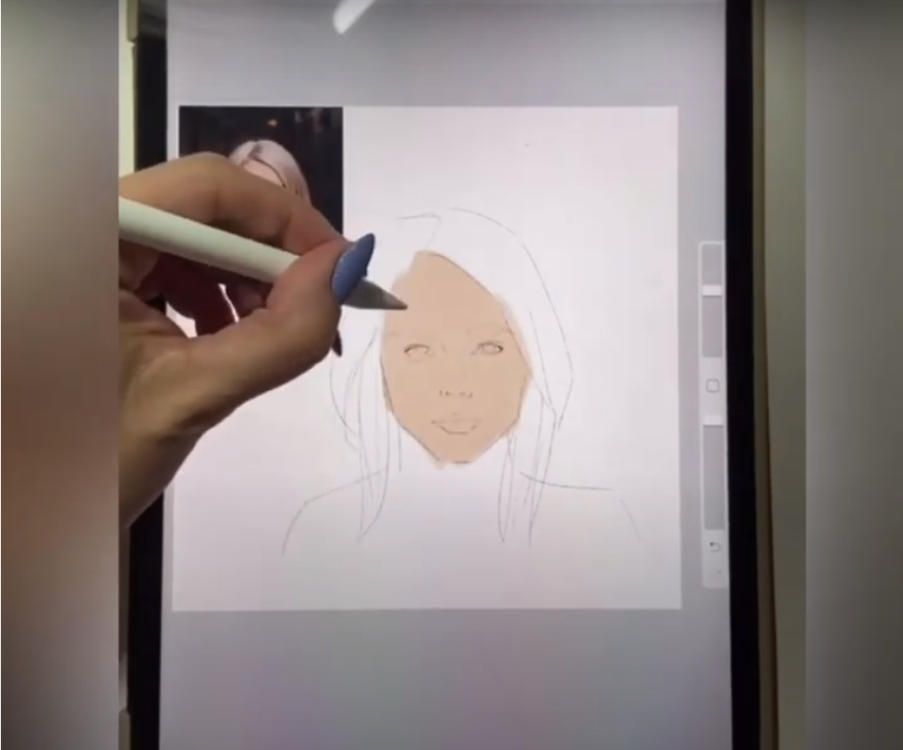
Когда мы рисуем нижний слой-подложку, то лучше его делать плотнее. Тогда если нам понадобится тёмный фон, мы можем не переживать о том, что фон будет просвечивать из-под нашей кожи. Также и на волосах советуем добавлять немного цвета кожи, чтобы потом ярко не просвечивал белый цвет.
Рекомендуем, чтобы у вас была палитра уже готовая с самыми ходовыми цветами. Так вы не будете растрачивать время на поиск нужных цветов.
2. Дальше мы подбираем цвет чуть темнее и начинаем работать с тенями, продолжая использовать ту же кисть. Периодически меняем толщину и прозрачность кисти. Обязательно работаем инструментом «Палец», выставляя его прозрачность примерно на 60%. Если ставить прозрачность меньше, то растушёвка получится грубой. В процессе мы добавляем светлые цвета на кожу. Кожа — это не всегда коричневые тона, это возможно что-то розовое, фиолетовое и даже голубое.
Если вы хотите получить наш набор кистей, то подписывайтесь на наш Instagram, пишите в Direct: «Хочу набор», и мы вышлем вам наши крутые кисти, которые сильно облегчат вашу работу с портретами!
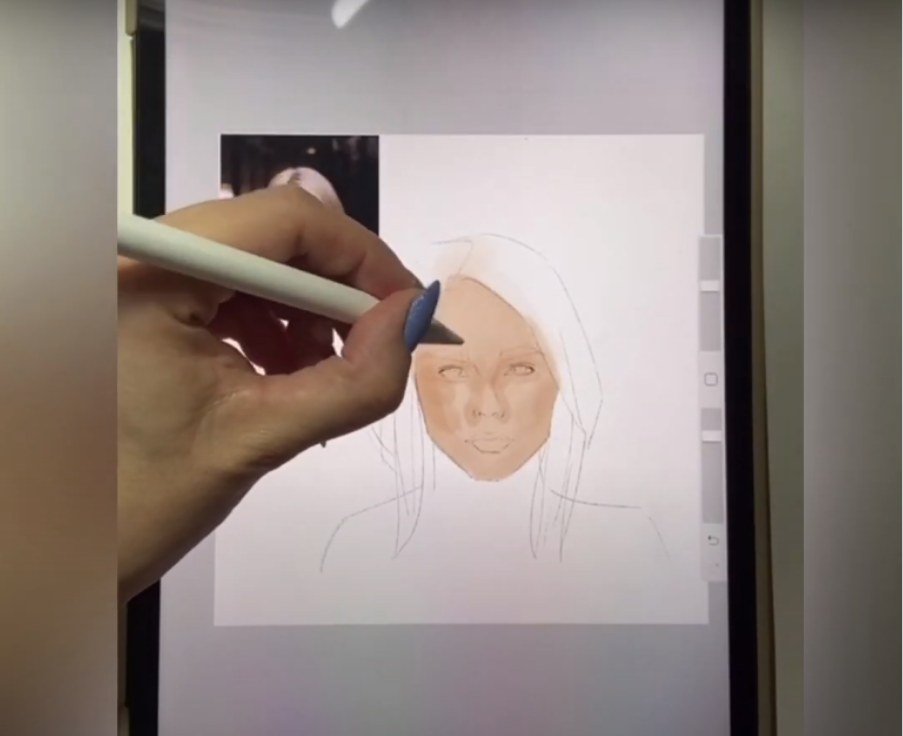
2. Теперь мы переходим к волосам, создаём новый слой. На нашем примере у девушки блонд, что очень сложно передать при рисовании, так как он имеет очень много оттенков. Не забываем в процессе немного подчищать контур для упрощения работы. Возьмём кисть «Маркер», которая хорошо подходит и для волос, давая более тёмный цвет. Прозрачность ставим побольше.
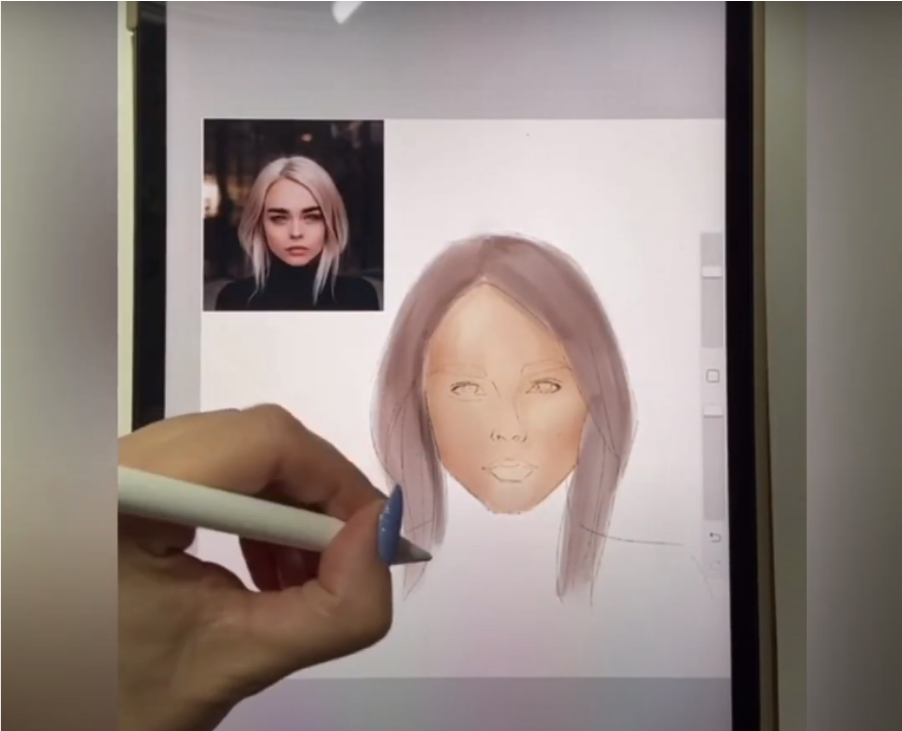
Пожалуй, волосы — это одна из самых сложных частей в рисовании портрета! На этом этапе мы сделали с вами подложку, теперь берём кисть «Accent» и прорабатываем тёмные места в волосах, не забывая про пробор.
Здесь же прорисовываем овал лица, поэтапно стирая контур. И делаем подложку для бровей. Не забывайте работать на разных слоях, когда меняете область работы, чтобы потом было проще исправлять!
3. Возвращаемся к слою, где у нас основные тени, и продолжаем прорабатывать их, уделяя внимание внутренней части лица, боковым сторонам лба, линии роста волос, переносице, крыльям носа, нижней части губ, шеи, глазам.
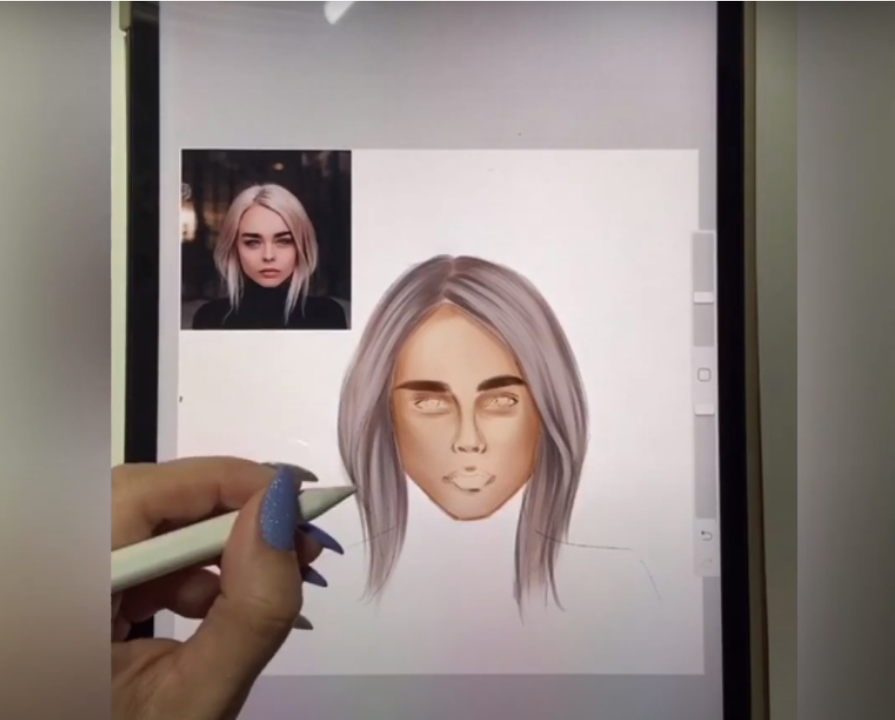
Берём более светлый оттенок волос и прорисовываем блики, иногда возвращаясь к тёмному цвету, чтобы доработать тёмные части. Убираем контур с волос.
4. Теперь переходим к одежде. Берём плотную кисть «Студийная ручка», выбираем нужный цвет и аккуратно прорабатываем одежду. Если нужно подправить линию одежды и лица, то берём полупрозрачный «Ластик» и делаем линию более мягкой. Также можно перейти в слой, где вы рисуете одежду, дальше «Выбрать» цвет и сделать его ещё потемнее.
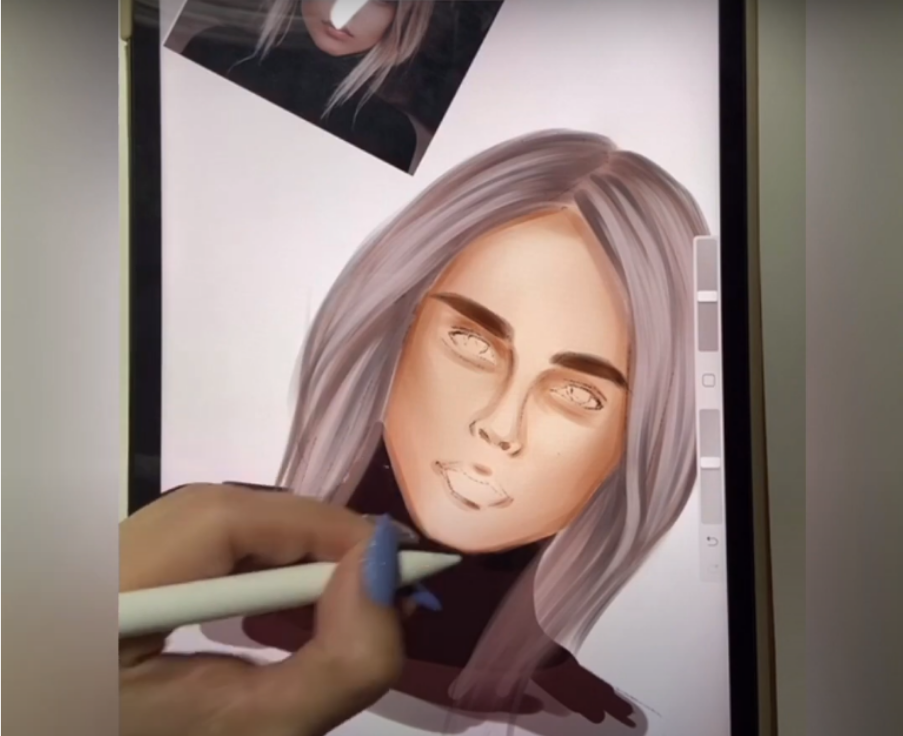
5. Возвращаемся к лицу, дорабатываем его углы.
Дальше мы переходим к белкам глаз, выбрав белый цвет на палитре. Закрашиваем белок.
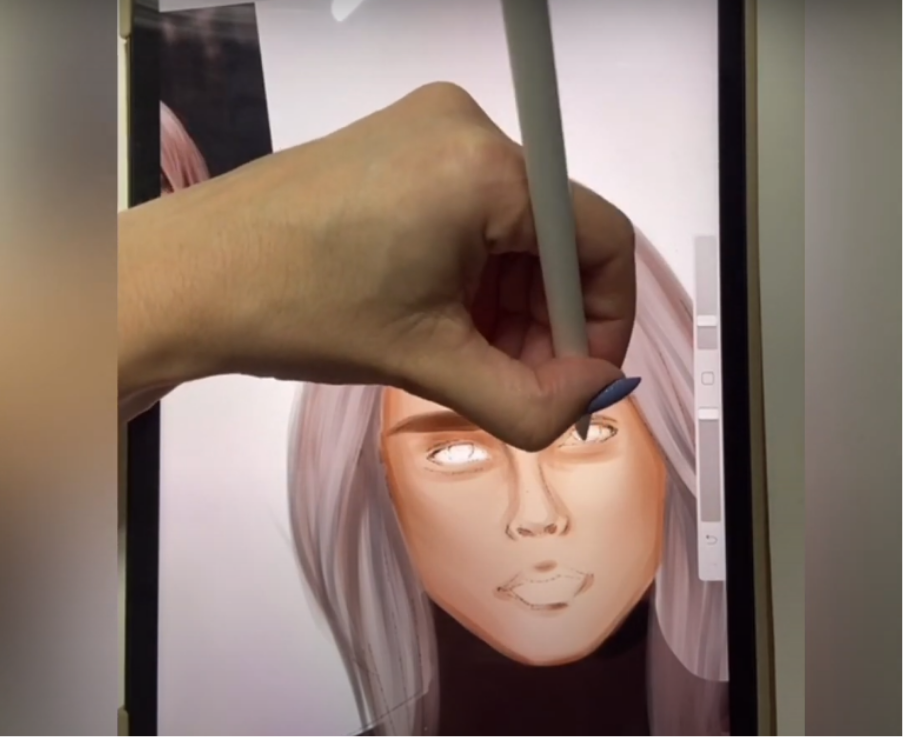
6. Переходим на слой, где рисовали брови, чтобы их доработать. Выбираем кисть «Soft Line», удаляем контур с бровей и прорисовываем их.
Совет: не нажимайте сильно, чтобы не получалось чётких штрихов.
Сначала работаем с общей массой бровей, постепенно переходим на их детализацию. Обязательно рисуйте отдельные волоски, чтобы бровь смотрелась реалистичнее.
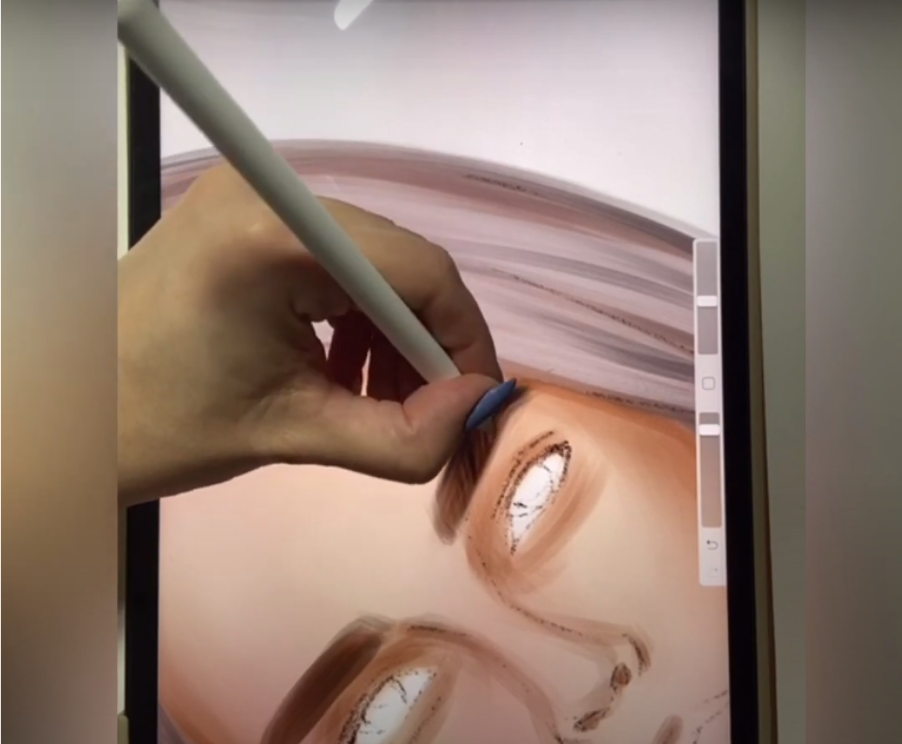
7. Начинаем прорабатывать глаза, прорисовывая верхнюю и нижнюю линии ресниц, уголки глаз, ноздри. После прорисовки убираем контур. В нашем наборе, который вы можете забрать в Instagram @procreateschool есть специальные кисточки для зрачков. Рисуем зрачки, затемняя верхнюю часть и радужку глаз.
На нашем онлайн-курсе "Портрет. Логотип. Аватар" мы учим строить и стилизовать портрет по фото, даже если вы совершенно не умеете рисовать, а также каждому участнику мы дарим наш набор кистей, где как раз есть те, о которых рассказываем в этом уроке!
Этот курс подойдёт вам, если вы:
- хотите лучше научиться рисовать портреты;
- только начинаете рисовать и хотите освоить востребованную профессию иллюстратора;
- уже рисуете, но вам не хватает теоретических знаний и практики c профессиональным преподавателем;
- вы хотите освоить новое направление в коммерческой иллюстрации.
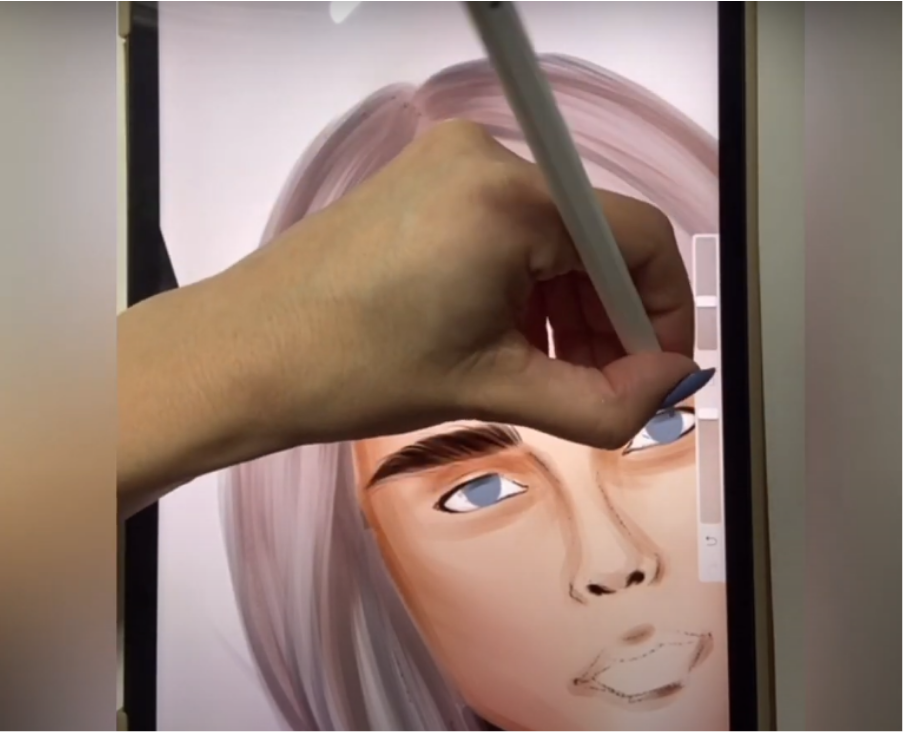
7. В общий цвет добавляем румянец, используя розовые оттенки. И снова прорабатываем подложку, добавляя цвет на скулы и контур лица. Нос ни в коем случае не прорисовываем целиком одной линией! Убираем везде контур, оставляем его только на губах.
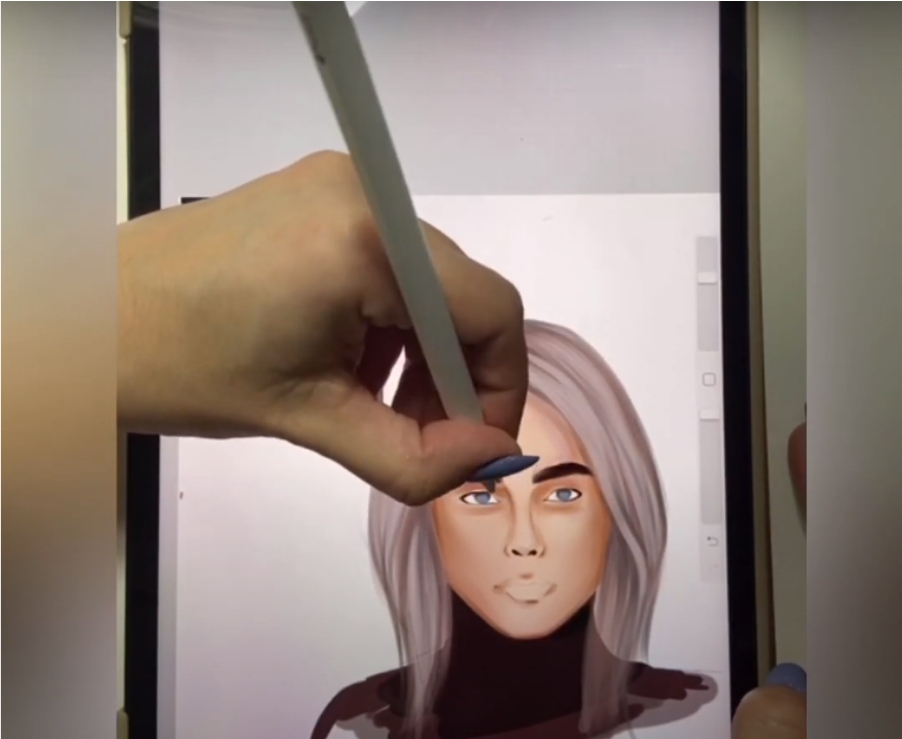
8. С губами начинаем работать на новом слое с более тёмного цвета, переходя к более светлым оттенкам.
На курсе "Портрет. Логотип. Аватар" мы будем изучать разные типы глаз и губ, чтобы правильно прорисовывать свет и тень.
Почему стоит учиться у нас? Потому что:
- Уже более 2500 студентов за 12 месяцев обучились в нашей школе
- Более 300 видеоуроков с высокой четкостью и качественным звуком
- У нас проверяются домашние задания, поэтому мы гарантируем, что учебный материал будет усвоен
- Для всех участников наших уроков предусмотрены подарки и бонусы
- У нас есть чат единомышленников для каждого курса
- Мы выдаём диплом об окончании обучения
Губы мы можем залить кистью «Soft Line», после чего рисуем среднюю линию губ, чтобы от неё можно было дальше отталкиваться. И теперь в «Пластике» мы немного редактируем губы. Переходим к более светлому цвету, прорисовываем губы, можно добавить даже телесного цвета по контуру, чтобы они были не такие яркие.
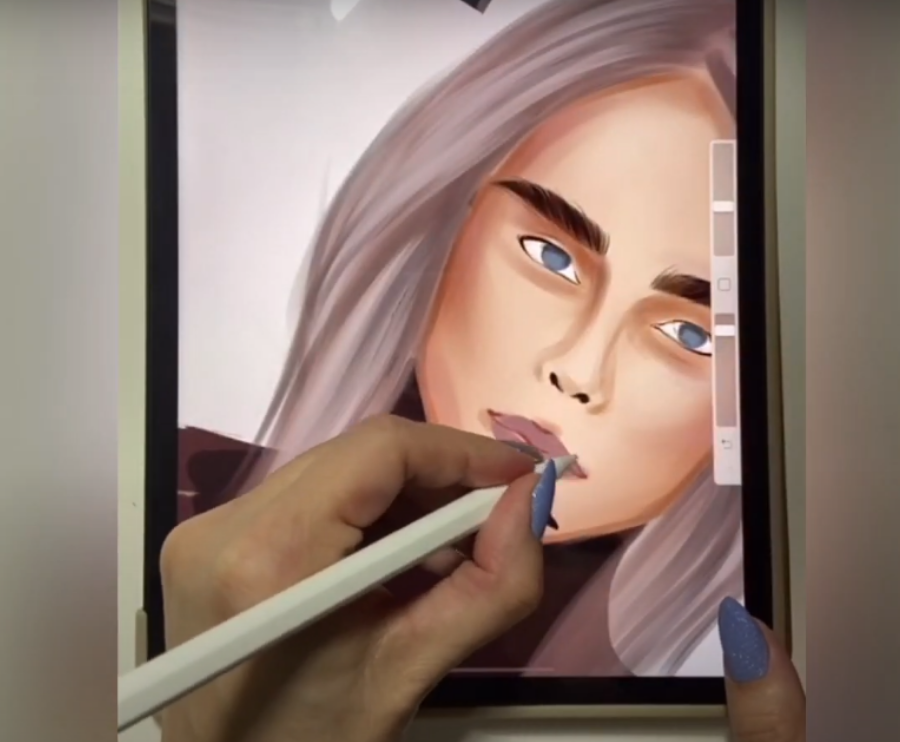
9. Возвращаемся к глазам, прорисовываем тени вокруг глаз. Если на девушке есть макияж, то на этом этапе также его перерисовываем на нашу иллюстрацию. Например, если на глазах Smokey, то берём чёрный цвет и рисуем тени, выставив режим «Умножение», чтобы не перекрывать нижние слои. Инструментом «Палец» делаем растушёвку мягче. Тёмные места делаем более насыщенными.
Рисуем зрачки, объединяем слои, на которых рисовали глаза, тушуем переход от зрачков к радужке. Берём кисть «Блик», делаем её белым цветом, рисуя в верхней части глаза. Берём кисточку «Штамп», делая её чёрным цветом, добавляем на глаза.
Берём тёмный цвет, кисть «Soft Line» с низкой прозрачностью, делая тени на линии роста ресниц, радужке. Убираем контур с глаз. Приступаем к ресничкам, делаем новый слой, начинаем прорисовывать их, повторяя форму ресниц с референса.
В процессе работы постоянно регулируем толщину, прозрачность кистей, чтобы получить нужную картинку. Добавляем растушёвку и выразительность глазу.
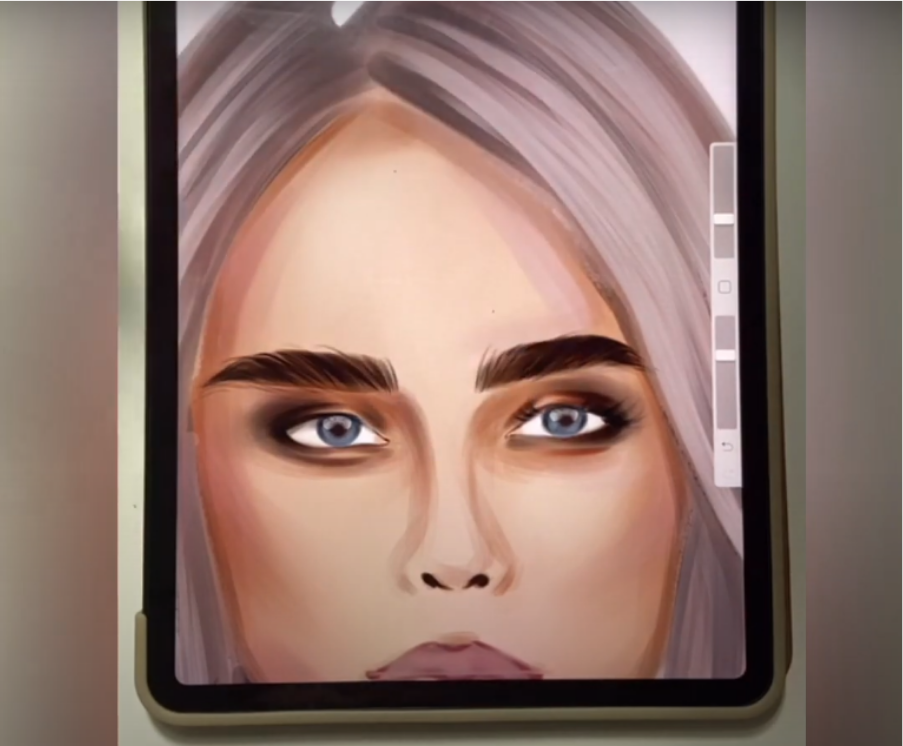
10. Снова возвращаемся к контуру лица, берём тёмный цвет, кисть «Accent», прорисовываем всё более детально, повторяя тени с референса, иногда меняя прозрачность.
Берём кисточку потоньше и прорисовываем волосы, теперь переходим к светлым цветам и добавляем блики.
Берём тёмный цвет, уменьшаем прозрачность, увеличиваем кисть и затемняем темные места на волосах. Теперь кисточкой меньшего размера прорабатываем уже детали волос.
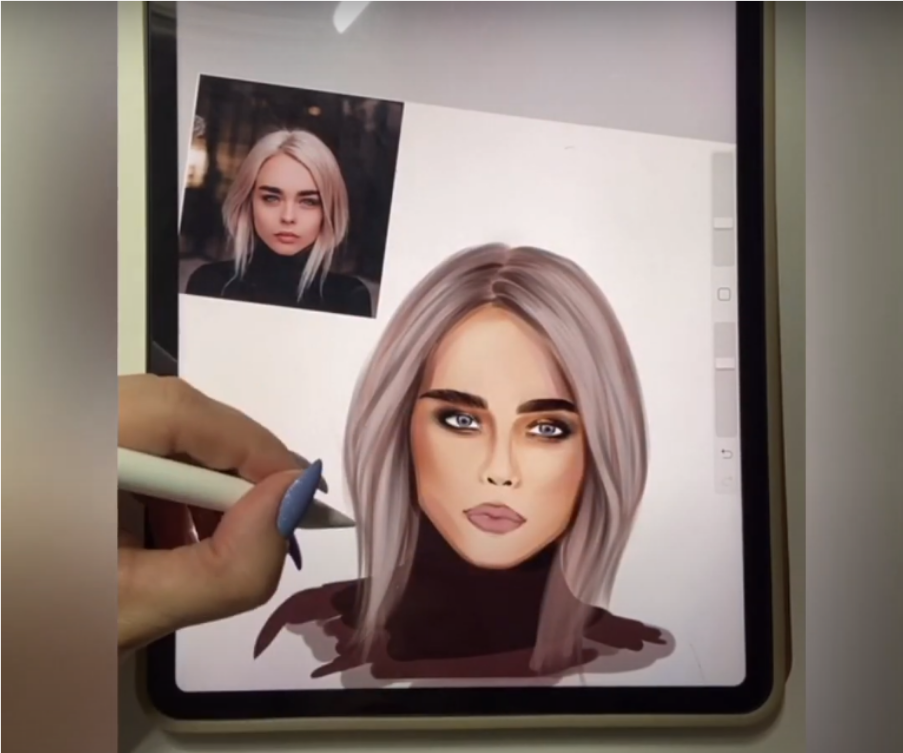
11. Блики мы делаем только в завершающем этапе, их можно ставить молочным цветом кистью «Accent». Дорабатываем области под глазами, нос, губы, лоб. А кистью «Глиттер» мы добавляем эффект хайлайтера.
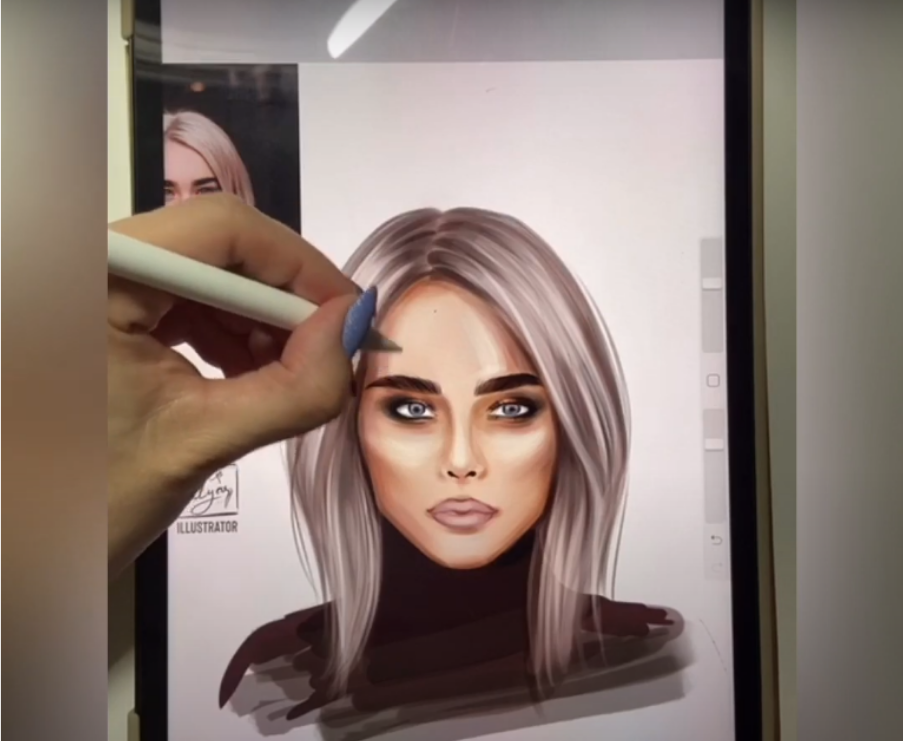
12. Для фона можно использовать кисть «Мокрая губка», сделав отдельный слой.
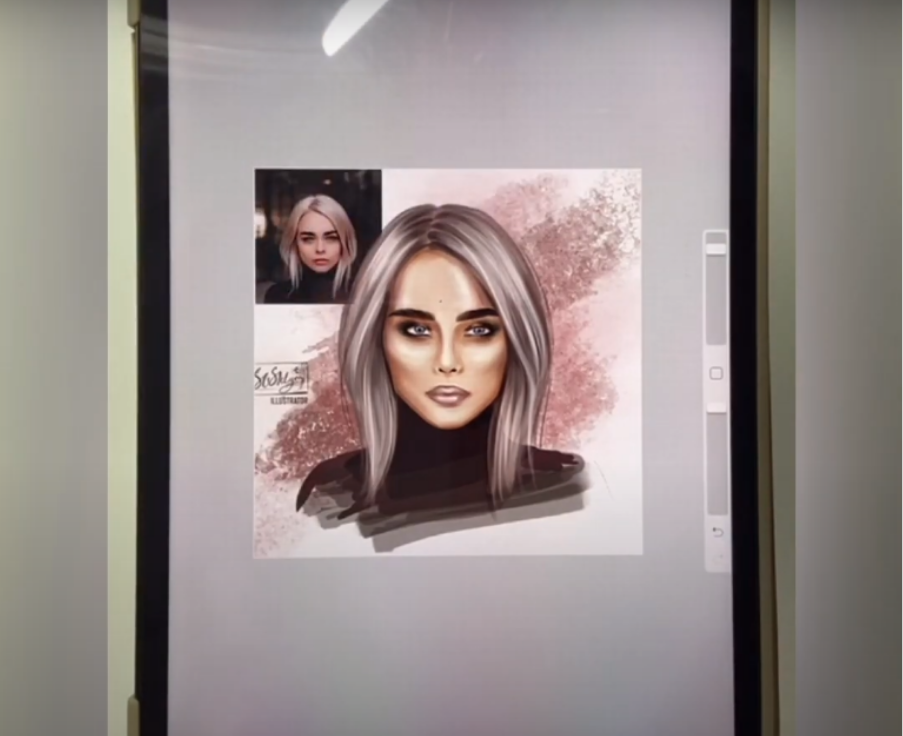
Наш портрет готов! Надеемся, что этот урок вам понравился.
Когда будете выкладывать свои работы, обязательно отмечайте нас, ставьте хештег #procreatestudents, лучшие работы мы будем публиковать у нас в Stories.
И с радостью ждем вас на нашем курсе "Портрет. Логотип. Аватар"!
Как найти свой стиль в иллюстрации и забыть фразу "Не знаю, что нарисовать"?
Многим профессиональным художникам часто задают вопрос, как они нашли свой стиль в иллюстрации? А и правда, как?
Как зарабатывать на иллюстрациях в интернете? Варианты, цели, поиск заказов
Пришло время разрушить популярные стереотипы о том, что творческие люди сидят без денег и создают шедевры в пустоту. Кто сказал, что художник не может стать известным и зарабатывать на иллюстрациях в интернете уже сейчас?
Как научиться рисовать в Procreate с нуля?
Многие задаются вопросом: «Как научиться рисовать на графическом планшете?». В этой статье мы поделимся опытом освоения чудесной и удобной программы Прокриэйт (Procreate).